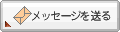2018年12月10日
Windows7 のインストール
WindowsXP を Windows7 にしてほしい。
また、使用するソフトの関係で、64bit版にお願いしたい。
とのご依頼。
昨年12月に、マザーボード等をアップグレードしたパソコンです。
前回は、チップセットが正式対応していないXPのドライバ適応などで手間取りましたが、今回はWindows7 なのでスムーズに作業ができる、、、
予定でしたが、メーカーのドライバダウンロードやWindowsアップデート後も、デバイスマネージャに2つの「?」が残りました↓

マザーボードは、ASUSのH81M-C
「SMバスコントローラー」は、インテルのデバイスです↓

"VEN_"以降の数字は、各メーカーに割り当てられているようで、”8086”はインテルですね。
インテルのダウンロードページからの、チップセットドライバを適応することにより、?は解消しました。
もうひとつ、不明なデバイスとして"ACPI\PNP0A0A"が残っています↓

ACPI と表記されているので、電源関連なのでしょう。
ドライバの項目のみを探していたので見つかりませんでしたが、「ユーティリティー」の中にある、
ASUS Probe II Sense Driver をインストール↓
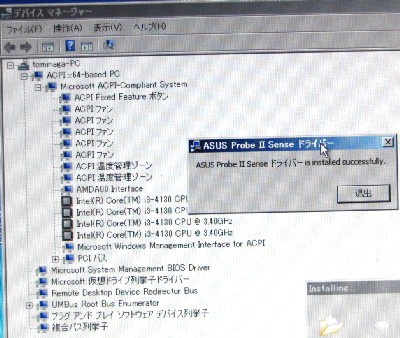
うまくドライバが当たって?が消えました。
ASUS Probe は、Windows上から、各電圧やファン、動作クロック等を調整監視する為のソフト(現在は AI Suite のようです)。
オーバークロック時や常時監視を行うために必要なので、ソフトを使用しない場合は、必ずしもドライバの適応を行う必要はありません。
ダウンロードサイトには、最新のBIOSも公開されていたので、アップデートします。
最新のバージョンは、3602
ダウンロードして解凍。
拡張子がCAPのファイルを、USBメモリに保存。
アップデートは、EZ Flash を使用。
詳しい手順は、こちら↓
https://www.asus.com/jp/support/FAQ/1008859/
USBメモリに保存したアップデートファイルを指定します↓

実行すると、アップデートが開始されます。
アップデート前は、3501ですね。
アップデート完了↓

OKをクリックすると、再起動します。
電源が入ると、画面に何も表示されずにさらに再起動される場合があるので、しばらく何もせずに待ちます。
BIOS内画面でバージョンを確認↓

3602 になっていますね。
officeをインストール。
Windowsのアップデート、Cドライブのクリーンアップ及びデフラグを行い作業完了。
すでにお引渡し済みです。
ありがとうございます。
パソコン診療所
うえはら
また、使用するソフトの関係で、64bit版にお願いしたい。
とのご依頼。
昨年12月に、マザーボード等をアップグレードしたパソコンです。
前回は、チップセットが正式対応していないXPのドライバ適応などで手間取りましたが、今回はWindows7 なのでスムーズに作業ができる、、、
予定でしたが、メーカーのドライバダウンロードやWindowsアップデート後も、デバイスマネージャに2つの「?」が残りました↓
マザーボードは、ASUSのH81M-C
「SMバスコントローラー」は、インテルのデバイスです↓
"VEN_"以降の数字は、各メーカーに割り当てられているようで、”8086”はインテルですね。
インテルのダウンロードページからの、チップセットドライバを適応することにより、?は解消しました。
もうひとつ、不明なデバイスとして"ACPI\PNP0A0A"が残っています↓
ACPI と表記されているので、電源関連なのでしょう。
ドライバの項目のみを探していたので見つかりませんでしたが、「ユーティリティー」の中にある、
ASUS Probe II Sense Driver をインストール↓
うまくドライバが当たって?が消えました。
ASUS Probe は、Windows上から、各電圧やファン、動作クロック等を調整監視する為のソフト(現在は AI Suite のようです)。
オーバークロック時や常時監視を行うために必要なので、ソフトを使用しない場合は、必ずしもドライバの適応を行う必要はありません。
ダウンロードサイトには、最新のBIOSも公開されていたので、アップデートします。
最新のバージョンは、3602
ダウンロードして解凍。
拡張子がCAPのファイルを、USBメモリに保存。
アップデートは、EZ Flash を使用。
詳しい手順は、こちら↓
https://www.asus.com/jp/support/FAQ/1008859/
USBメモリに保存したアップデートファイルを指定します↓
実行すると、アップデートが開始されます。
アップデート前は、3501ですね。
アップデート完了↓
OKをクリックすると、再起動します。
電源が入ると、画面に何も表示されずにさらに再起動される場合があるので、しばらく何もせずに待ちます。
BIOS内画面でバージョンを確認↓
3602 になっていますね。
officeをインストール。
Windowsのアップデート、Cドライブのクリーンアップ及びデフラグを行い作業完了。
すでにお引渡し済みです。
ありがとうございます。
パソコン診療所
うえはら
Posted by パソコン診療所 at 18:21│Comments(0)
│修理報告(その他)